Ha a hang nem működik a Windows 10 rendszerben, először ellenőrizze a lejátszóeszközt.Győződjön meg arról, hogy az aktuális audioeszköz az alapértelmezett.Távolítsa el az audioeszköz-illesztőprogramokat, és keresse meg a hardvermódosításokat.egy vizsgaHangszórók és fő hangerőmagasabb egy bizonyos értéknél.
Windows 10 frissítésIjesztő és áldás volt.Néha javítanaknem működik a számítógép hangjaprobléma.Máskor elnémíthatják a hangbeállítást.ha konkrétKB frissítéshibát okoz, kérjük távolítsa el ésIndítsa újra a rendszert.
Egy másik hülye ok, amiért nem működik a hang a Windows 10 rendszerben, az az, hogy a csatlakozók, kábelek, csatlakozók nincsenek lazán csatlakoztatva.Miután eltávolította és újra csatlakoztatta őket, visszhangot hallhat.
Furcsa kérdés,Nincs hang a Windows 10 rendszerben, zümmögő hang hallatszik.Ehhez megfelelően be kell állítani az emelőt.Néha csak egy részlet beillesztése megoldja.
tartalom
- 1 A hang nélküli Windows 10 javítása
- 2 Ellenőrizze a hardvert a hang lejátszásához – Win 10 esetén nincs hang
- 3 Ellenőrizze az audioszolgáltatásokat – Windows 10, nincs hang
- 4 adatvédelmi beállítás
- 5 Ellenőrizze a harmadik féltől származó hangszórók hangerejét.
- 6 Ellenőrizze a Hangjavítást
- 7 Ó szia, örülök, hogy megismertelek.
A hang nélküli Windows 10 javítása
- Kattintson a jobb gombbal a hangszóró ikonra a tálca jobb alsó sarkában.
- A következő opciók lesznek láthatók.
- Nyissa meg a hangbeállításokat
- Nyissa ki a térfogatkeverőt
- Térbeli hangzás (be/ki)
- hang
- Hangproblémák megoldása
Mindenki más szerepet játszik, még akkor is, ha mindegyik hasonló.
![]()
OLVASSA EL MÉG – Javítás – A Windows 10 fényereje nem működik a frissítés után – 11 megoldás
Windows 10 hang nem működik
- Kattintson a hangbeállítások megnyitásához.(Megjegyzés: Nyissa meg a Beállítások > Hang menüpontot is)
- Válassza ki a kimeneti eszközt a jobb oldalon.
- A legördülő listában megjelenik az audioeszköze.
- Győződjön meg arról, hogy a megfelelő hangrendszer van kiválasztva.
A hang az eszközön keresztül fog lejátszani.
A laptop hangja nem működik – hangerőkeverő
Ebben az ablakban kiválaszthatja a rendszer- és alkalmazáshangok hangerejét.Néha az egyes alkalmazások hangja halk értékre van állítva.akkor nem fogja csak az adott alkalmazás hangját hallani.A többi hang a szokásos módon szólal meg.Ez a felbontás.
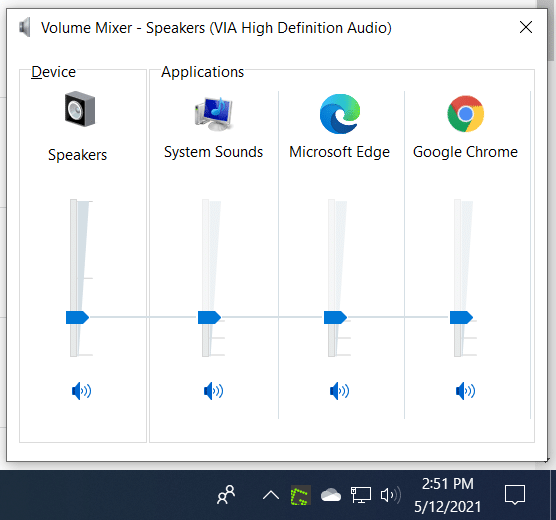
OLVASSA EL MÉG – A számítógép csatlakoztatása a TV-hez HDMI és vezeték nélküli kapcsolat használatával Windows 10 rendszerben
A hang nem működik – térbeli hang (be/ki)
Ez a Windows 10 új funkciója, amely támogatja a Dolby Access, DTS hangzást.Az olyan hardverek, mint a HD digitális TV-k, hangsávok, házimozirendszerek, digitális médiaboxok és egyebek 5.1 csatornás hanggal rendelkeznek.Az új digitális technológia egyéb formái is támogatottak.
De ellenőriznie kell a kompatibilitást a bemeneti és kimeneti eszközök között.Ha Bluetooth vagy vezeték nélküli technológiát használ, előfordulhat, hogy a jel nem továbbítható megfelelően.Ha HDMI-kábelt használ, ellenőrizze, hogy megfelelően van-e csatlakoztatva.
A fenti videó a Windows 10 rendszerben nem megfelelő hanggal kapcsolatos problémákat tárgyalja.Néha a hangszóró ikonja le van tiltva, vagy az alapértelmezett lejátszóeszköz megváltozott a zenei szoftver vagy bármilyen más probléma miatt.Ezek gyakorlati lépéseket mutatnak be a hangtalanság kiküszöbölésére.
Hang – A Windows 10 hangszórói nem működnek
A Windows alapértelmezett hangjainak hangsémáját az operációs rendszer határozza meg.Harmadik féltől származó rendszert vagy valamilyen témakonfigurációt használ?Akkor torzíthatják a jelenlegi beállítást.A Windows tipikus hangjai, például csillagok, naptári emlékeztetők, csatlakoztatott eszköz, leválasztott eszköz, üzenetbökések, értesítések eltérő hangzásúak.Ha nem adnak ki hangot, akkor letiltották vagy nem működnek megfelelően.
Ellenőrizze a Windows alapértelmezett sémáját.Ha működik, és más alkalmazások jól hangzanak, akkor probléma van a témával.
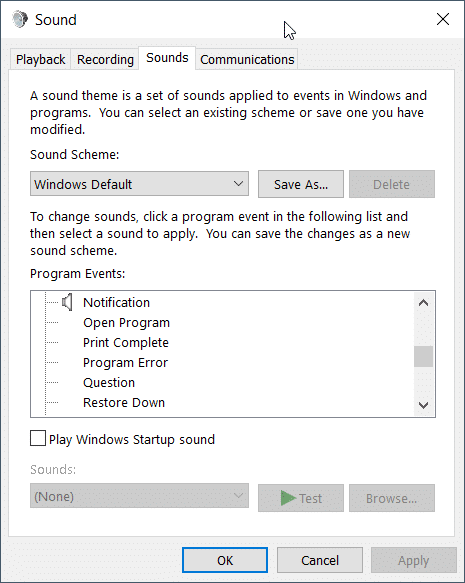
Hangproblémák hibaelhárítása – Nincs hang a Windows 10 számítógépen
Ez egy csodálatos eszköz a Windows 10 fejlesztőitől.Automatikusan átvizsgálja számítógépét a hanggal kapcsolatos problémák után, eltávolítja és újratelepíti a szükséges illesztőprogramokat, és elvégzi a szükséges változtatásokat.Némi belső feldolgozás után a hangnak rendben kell lennie.
Ha a fenti megoldások nem működnek, próbálkozzon a következő magyarázatokkal.
Ellenőrizze a hardvert a hang lejátszásához – Win 10 esetén nincs hang
A Windows 10 rendszerrel valószínűleg nincs probléma.De problémás lehet a laptop hangszórói, a digitális és a Dolby hangszórók, a HD hangszórók.Ez akkor fordulhat elő, ha az eszköz túl régi, vagy ha az áram ingadozik.Ellenőrizze, hogy vannak-e akkumulátorai.
Csatlakoztassa a hanglejátszó eszközt egy másik Windows 10 laptophoz vagy számítógéphez.Ha lejátszik, akkor igénybe veheti a fent említett javításokat.
Ellenőrizze az audioszolgáltatásokat – Windows 10, nincs hang
A Windows 10 rendelkezik néhány szolgáltatással is, amelyek hanglejátszás közben is működnek.Néhány közülük – Windows Audio, Windows Audio Endpoint Builder, Remote Procedure Call (RPC).Állítsa le és indítsa újra ezeket a szolgáltatásokat.Indítsa újra, ha szükséges.Ezután ellenőrizze az alapértelmezett hangot.
adatvédelmi beállítás
在Windows 10 rendszerben"Beállítások > Adatvédelemalacsonyabb, akkor van egy – Mikrofon nevű beállítás.
győződjön meg rólaEngedélyezze a hozzáférést a mikrofonhoz ezen az eszközön已啟用.
Felsorolja az alkalmazásokat, amelyek hozzáférhetnek ehhez a hardverhez.Ha ezek közül néhány le van tiltva, akkor nem fog tudni beszélni az adott alkalmazással.
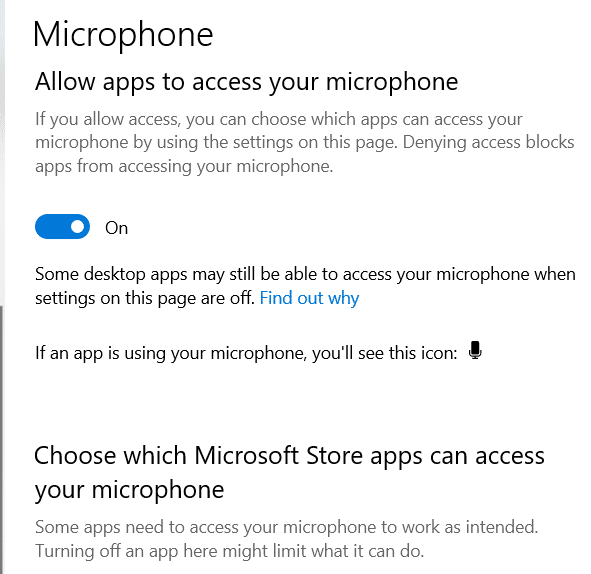
Ellenőrizze a harmadik féltől származó hangszórók hangerejét.
Egyes (digitális vagy analóg) hangszórókhoz vezérlőpanel is tartozik.Például az NVIDIA kimenet nincs bedugva, ez biztosítja a HD hangvezérlést.Hasonlóképpen, egyes médialejátszók Realtek HD audio-illesztőprogramokat kínálnak.Ezután az alkalmazást engedélyezni vagy letiltani kell.
Ha a Windows 10 normál hangbeállításait használja, akkor rendben van.Ellenkező esetben ellenőriznie kell a kézikönyvüket.
Ellenőrizze a Hangjavítást
Néhány audio-illesztőprogram telepítése után ezek különböző funkciókkal rendelkeznek.A Windows 10 részeként elérhető térbeli hangzás mellett az APC-t is vezérelheti.A hangszóró tulajdonságaiban további fejlesztéseket láthat.
Némelyikük úgy néz ki,
- Hangerő kiegyenlítés
- hangszínszabályzó
- környezeti modellezés
- Szobajavítás.
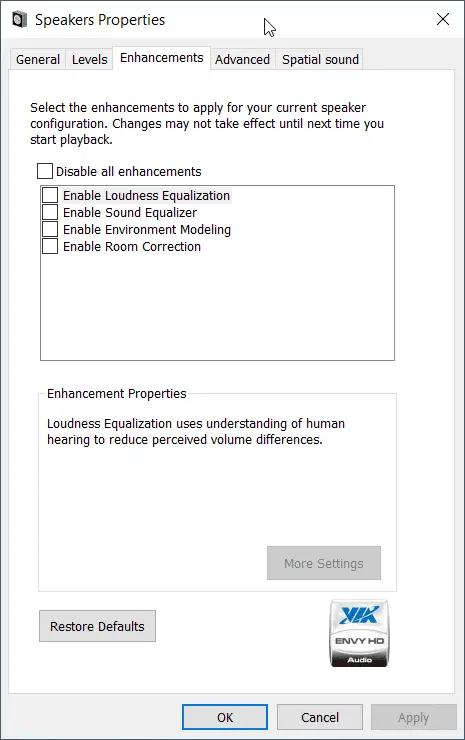
A hangszóróktól és a Windows 10 konfigurációjától függően ezeket a beállításokat kell használnia.Ellenkező esetben tiltsa le mindegyiket, és ellenőrizze, hogy a hang tökéletes-e.Nos, jónak kell lenned indulni.

![Windows 10 PC és laptop nincs hang [javítva]](https://oktechmasters.org/wp-content/uploads/2021/11/25800-sound-output-settings-windows-10.png)
![[Javítva] A Microsoft Store nem tud letölteni alkalmazásokat és játékokat [Javítva] A Microsoft Store nem tud letölteni alkalmazásokat és játékokat](https://oktechmasters.org/wp-content/uploads/2022/03/30606-Fix-Cant-Download-from-Microsoft-Store-150x150.jpg)
![[Javítva] A Microsoft Store nem tud letölteni és telepíteni alkalmazásokat [Javítva] A Microsoft Store nem tud letölteni és telepíteni alkalmazásokat](https://oktechmasters.org/wp-content/uploads/2022/03/30555-Fix-Microsoft-Store-Not-Installing-Apps-150x150.jpg)





